So deaktivieren Sie Windows SmartScreen in Windows 8.1
Der SmartScreen-Filter ist eine Technologie, die ursprünglich für Internet Explorer entwickelt wurde, um Benutzer vor schädlichen Websites und Webanwendungen zu schützen. Es wurde in IE8 und IE9 (als Nachfolger des Phishing-Filters von IE7) integriert. Heutzutage ist es Teil des Windows-Betriebssystems, beginnend mit Windows 8 und Windows 8.1. Die Betriebssystemimplementierung existiert zusammen mit SmartScreen für IE.
Werbung
Wenn aktiviert, sendet der Windows SmartScreen-Filter Informationen zu jeder Anwendung, die Sie herunterladen und ausführen. Die Server von Microsoft, auf denen diese Informationen analysiert und mit ihrer Datenbank für bösartige Apps verglichen werden. Wenn Windows vom Server ein negatives Feedback zur App erhält, wird die Ausführung der App verhindert. Im Laufe der Zeit baut sich die Reputation von Apps in ihrer Datenbank auf. Ärgerlich ist allerdings: Findet der SmartScreen-Filter keine Infos zu einer gerade heruntergeladenen App – er verhindert dies das Ausführen der Apps und nervt Sie mit Nachrichten wie "Windows hat Ihren PC geschützt, indem es verhindert hat, dass diese potenziell bösartige App ausgeführt wird" und so An. Abgesehen von der Tatsache, dass Microsoft alles darüber weiß, was Sie ausführen und installieren, machen diese Meldungen den SmartScreen-Filter für viele Benutzer weniger wünschenswert. Mal sehen, wie Sie es deaktivieren können.
- Öffnen Sie die Systemsteuerung. Wenn Sie nicht mehr wissen, wie Sie die Systemsteuerung unter Windows 8 öffnen können, da es kein Startmenü gibt, lesen Sie unseren Beitrag über alle Möglichkeiten, es in Windows 8.1 zu öffnen.
- Navigieren Sie zu Systemsteuerung\System und Sicherheit\Action Center. Im linken Bereich sehen Sie den Link "Windows SmartScreen-Einstellungen ändern". Klick es.
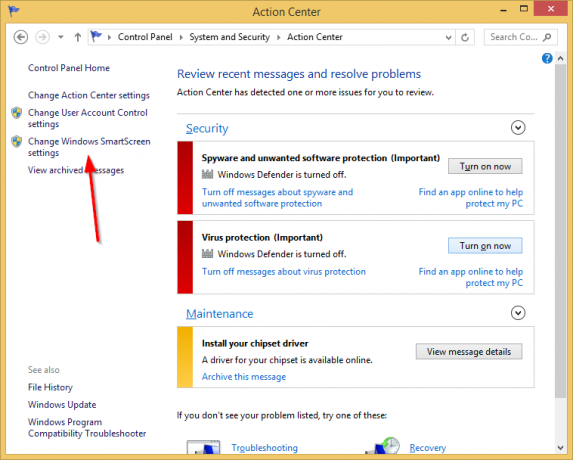
- Auf dem Bildschirm erscheint folgendes Fenster:
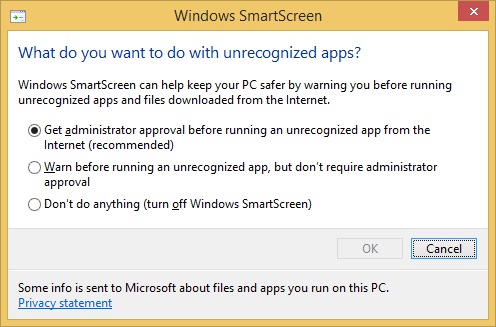
- Setzen Sie die Option "Nichts tun (Windows SmartScreen deaktivieren)" und klicken Sie auf OK.
Das ist es. Windows SmartScreen ist jetzt ausgeschaltet (aber der IE SmartScreen bleibt eingeschaltet). Sie werden einen Bericht des Action Center darüber sehen: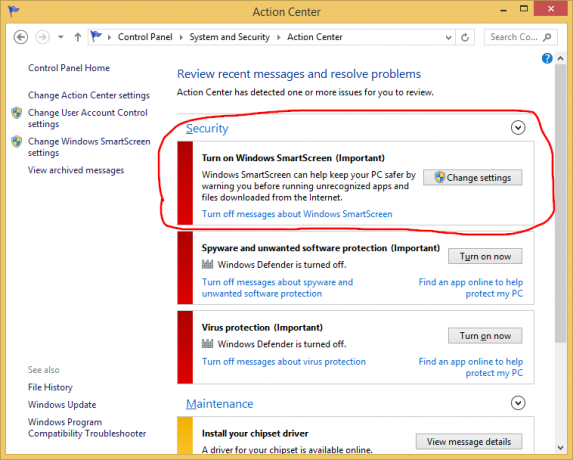
Sie können auch Nachrichten zu Windows SmartScreen deaktivieren, indem Sie auf diesen Link klicken, wenn Sie es vorziehen, seine Existenz vollständig zu vergessen.

